今天给大家分享的是由图老师小编精心为您推荐的Photoshop给草地人物加上浓厚的阳光色,喜欢的朋友可以分享一下,也算是给小编一份支持,大家都不容易啊!
【 tulaoshi.com - ps调色教程 】

图片主色为草地绿色,调色的时候可以快速把绿色转为暖色,然后把整体调亮,暗部增加蓝色,局部再增加高光即可。
原图

最终效果

1、打开素材图片,创建色相/饱和度调整图层,分别改吧黄色及绿色颜色,把整体颜色转为黄褐色。

图1

图2

图3
2、创建可选颜色调整图层,对黄、蓝、白、中性、黑进行调整,参数设置如图4 - 8,效果如图9。这一步给图片增加橙红色。

图4
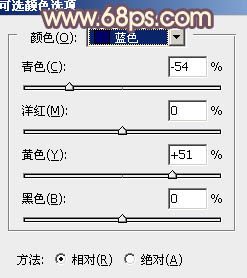
图5

图6

图7

图8

图9
3、按Ctrl + J 把当前可选颜色调整图层复制一层,效果如下图。

图10
4、创建曲线调整图层,对RGB、红、蓝通道进行调整,参数设置如图11 - 13,效果如图14。这一步适当把图片调亮,并给暗部增加红色。
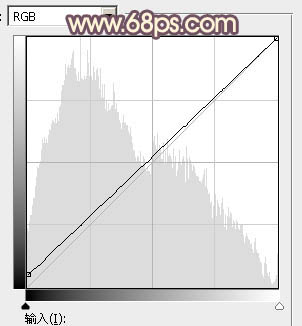
图11

图12

图13

图14
5、按Ctrl + J 把当前曲线调整图层复制一层,不透明度改为:30%,效果如下图。

图15
6、按Ctrl + Alt + 2 调出高光选区,按Ctrl + Shift + I 反选,然后创建色彩平衡调整图层,对阴影,中间调进行调整,参数及效果如下图。这一步给图片暗部增加蓝色。

图16

图17

图18
7、创建可选颜色调整图层,对tulaoshi红色,黄色进行调整,参数设置如图19,20,效果如图21。这一步给图片增加橙红色。
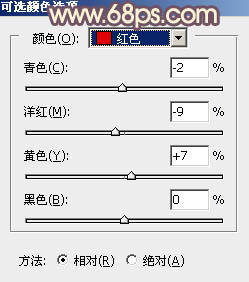
图19

图20

图21
8、创建色彩平衡调整图层,对阴影,中间调进行调整,参数及效果如下图。这一步给图片增加暖色。

图22

图23

图24
9、新建一个图层,填充黄褐色:#D0B387,混合模式改为滤色,添加图层蒙版,用黑白渐变由右上角向左下角拉出白色至黑色线性渐变。确定后按Ctrl + J 把当前图层复制一层,混合模式改为叠加,不透明度改为:70%,如下图。

图25
10、新建一个图层,按Ctrl + Alt + Shift + E 盖印图层,简单给人物磨一下皮,把肤色稍微调亮一点,效果如下图。

图26
(本文来源于图老师网站,更多请访问https://www.tulaoshi.com)最后微调一下整体颜色,完成最终效果。
(本文来源于图老师网站,更多请访问https://www.tulaoshi.com)
相关教程:
Photoshop给人物照片增加淡美的阳光色
ps调出暖和阳光色
Photoshop给美女照片加上秋季阳光色技巧
Photoshop给树林婚片加上黄绿阳光色教程
Photoshop调出美女照片秋季阳光色
注:更多精彩教程请关注图老师photoshop教程栏目,图老师PS群:339853166欢迎你的加入
来源:https://www.tulaoshi.com/n/20160405/2122575.html
看过《Photoshop给草地人物加上浓厚的阳光色》的人还看了以下文章 更多>>